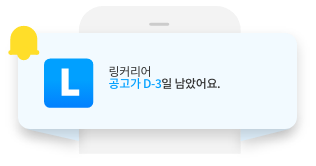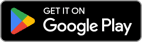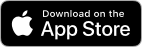안녕하세요!! 링커리어 콘텐츠 에디터 7기 이재아입니다
요즘 영상 편집 능력이 필수가 되어가고 있는 시대죠,, 대외활동을 하려고 해도 영상 편집은 기본 조건이고
팀플, 공모전 등 안 쓰이는데가 없어요
그래서 오늘은 함께 영상 편집 하는 법을 간단하게 알아보려고 해요!!
이 글은 왕왕왕초보를 위한 글이기 때문에
영상 자르고 붙이고 자막 넣고 배경음악은 넣을 줄 안다! 중수다! 하시는 분은 잠시 쓰루 부탁드릴게요ㅎㅎ
영상 편집 프로그램은 대표적으로 프리미어 프로가 있는데, 월 24000원으로 학생 신분에선 부담이 좀 가는 금액이에요
그렇다고 안 배워볼 수는 없죠?!
오늘은 “다빈치 리졸브”라는 무료 영상편집 프로그램으로 영상편집의 기초를 같이 알아볼거에요!
워터마크가 없는 꽤나 쓸만한 무료 어플이며, 뭐 며칠 뒤 유료 전환 이런거 없으니까 영구적으로 사용하시면 됩니다!
물론 프로랑 차이는 있지만, 우리는 완전 초보적인 기술 먼저 익힐 것이기에 먼저 다빈치 리졸브를 설치해주세요!
다빈치 리졸브 사이트 >> https://www.blackmagicdesign.com/kr/products/davinciresolve/
좀 내리다보면 ‘지금 다운로드’ 버튼이 있는데 눌러서 다운 받으시면 됩니다.
그리고 아무래도 이런 프로그램은 글로 말씀 드리는 것 보다 영상으로 한 번 보시는 게 훨씬 빠르게 이해 되실 거라고 생각이 들어서
이 카드뉴스와 제가 제작하는 과정과 영상 예시를 영상으로 보여드리려고 해요!
gif 파일이 업로드가 안 돼서 부득이하게 유튜브 링크로 남기게 되었습니다,,
2분도 안 되는 짧은 영상이니 빠른 이해를 위해서는 한 번 보시는 것도 추천드립니다!
물론 글만으로도 이해되실 수 있도록 아주 간단하게 설명 드릴 예정이니, 끝까지 봐주세요!!
제가 소리 조절을 까먹고 못해서 중간에 소리가 확 커집니다 ㅜㅜ 음소거 하시고 보시는 거 추천 드릴게요!
그럼 이제 영상을 본격적으로 편집하기에 앞서서 영상과 bgm을 옮겨볼게요
제일 하단에 제가 media, edit, deliver 버튼에 동그라미 세개와 함께
영상 옮겨놓는 냉장고, 편집하는 곳, 완성본 이라고 설명을 덧붙여놨습니다
우리는 거의 이 세 버튼만을 사용합니다!
먼저 영상을 편집하기 위해 media로 영상을 옮깁니다!
media(냉장고는 그냥 비유적인 표현입니다..!)에 영상이 있는 창을 열어서 드래그 앤 드롭 해줍니다!
bgm도 마찬가지로 옮겨줍니다!
media에 영상을 다 추가 하셨다면, 이제 edit으로 넘어갑니다!
edit으로 가면 앞서 media에 추가한 영상이 카드뉴스와 같이 있을거에요!
그러면 편집할 영상을 순서대로 편집구간(빨간 박스 표시해놓은 곳)으로 드래그 앤 드롭을 통해 옮깁니다
영상이 플레이 되는 곳 바로 하단을 보시면 여러 도구들이 있는데 그 중 커터칼 모양이 영상을 자를 수 있게 해주는 도구입니다.
1. 커터칼을 클릭하고 옮겨놓은 영상에서 2. 자를 부분을 선택해 클릭합니다!
완료 됐다면 이제 다시 영상을 선택할 수 있는 도구로 바꿔야겠죠? 3. 카드뉴스에 동그라미 쳐져있는 커서를 누릅니다
4. 아까 영상에서 잘랐던 부분 중 버릴 부분을 클릭해 5. delete로 삭제하면 됩니다
말로 하니까 길어졌는데 실제로 하면 3초 걸려요ㅋㅋㅋㅋ 엄청 쉽습니다!!
그럼 이제 자막을 넣어야겠죠?
상단을 보시면 1. effect library라는 버튼이 있습니다. 2. 그걸 클릭하시면 좌측에 title이 나오는데 클릭해주시면 됩니다!
3. 그럼 자막이 쫘악 나오는데 마음에 드는 자막을 선택하시고 4. 아까 영상 자르고 버렸던 그 편집 구역 기억 나시죠?
쉽게 말해서 영상이 있는 타임라인으로 이 자막을 드래그 앤 드롭 합니다
5. 카드뉴스에 자막 작성이라고 써진 부분에서 자막을 작성해주시면 됩니다
얘도 엄청 쉬운데 글로 쓰니까 왕 복잡하게 보이네요
다음으로는 음성 제거입니다! 영상에 음성이 있다면, 두개가 항상 결합된 형태로만 추가가 됩니다.
그래서 영상에 있는 소리를 없애고 bgm을 깔고 싶을 떈 꼭 이 과정을 거쳐주어야 합니다!
먼저 1. 소리를 제거하려는 영상에서 마우스 우클릭을 합니다. 2. 그리고 가장 하단을 보시면 link clips 버튼이 보이실텐데 그거 누르시면 됩니다.
그러면 이제 영상과 음성이 분리가 완료되었습니다! 이제 음성을 지워볼게요
3. 지우려는 음성을 클릭합니다. 그리고 4. 꼭 ctrl+x 혹은 우클릭하시고 cut버튼을 클릭하셔서 삭제 하셔야 합니다
그냥 delete를 누르면 영상이랑 소리랑 같이 날아가기 때문에 꼭 주의해주세요!
이제 BGM을 넣어볼게요!
아주아주 간단합니다! 가장 먼저 말씀드렸던 영상편집 단계랑 똑같습니다!
1. 음악을 편집구역으로 드래그 앤 드롭으로 2. 음악을 넣고 싶은 구간에 넣습니다.
음악이 너무 길어서 잘라야겠다면, 아까 말씀드렸던 커터칼을 사용해서 잘라줍니다
그럼 영상편집의 기초가 끝났습니다. 쉽죠?
이렇게 4가지를 무한 반복 해주시면 우리가 유튜브에서 흔히 접할 수 있는 예쁜 영상들이 나오게 됩니다.
편집이 다 완료 되었다면 이제 deliver으로 넘어가서 만든 영상의 이름을 지정해주시고,
렌더링 해주심 끝입니다!!
오늘은 이렇게 다빈치 리졸브를 통해 영상 편집하는 왕기초를 알려드렸습니다!
완성본은 영상 파일을 첨부할 수가 없어서 상단 유튜브 자료 봐주시길 부탁 드릴게요!
이렇게 자르고 붙이고 삭제하고 노래넣고만 할 줄 아시면 유튜브에 나오는 화려한 편집은 아니더라도
웬만한 편집은 다 가능하니, 이 정도는 마스터 해두시길 추천드려요!
글 봐주셔서 감사합니다!
저는 다음에 더 좋은 글로 다시 찾아오겠습니다😆
작성자 행복이발바닥
신고글 영상편집 독학하는 사람, 영상편집 왕초보 다 드루와! (feat.다빈치리졸브)
- 욕설/비하 발언
- 음란성
- 홍보성 콘텐츠 및 도배글
- 개인정보 노출
- 특정인 비방
- 기타
허위 신고의 경우 서비스 이용제한과 같은
불이익을 받으실 수 있습니다.